Apple Music Guide: 노래를 휴대폰으로 다운로드하는 방법은 무엇입니까?
음악 스트리밍은 이제 많은 사람들의 삶의 일부가 되었습니다. 사실, 트랙을 듣지 않고는 하루를 버틸 수 없는 사람들이 있습니다. 따라서 음악 스트리밍 플랫폼의 탄생은 확실히 매우 유익했습니다. 그러나 노래를 들으면서 셀룰러 데이터를 사용하거나 안정적인 네트워크에 대한 액세스가 제한되어 있는 경우 오프라인 모드에서도 계속 사용할 수 있는 방법을 알고 있으면 더 좋습니다. 따라서 학습 과정을 휴대폰에 노래를 다운로드하는 방법 분명 장점이 될 것입니다. 운 좋게도 이것이이 게시물의 전부입니다!
당신이 있었다면 애플 음악 사용자이고 모바일 장치에 노래를 다운로드하는 방법에 관심이 있다면 이 게시물을 읽은 후 필요한 모든 세부 정보를 알게 될 것입니다. 의 시작하자.
기사 내용 1 부. 오프라인 듣기를 위해 Apple 음악 노래 다운로드2 부분. 지불 후 Apple 음악 노래 다운로드3 부분. 컴퓨터에서 iPhone으로 노래 다운로드4 부분. 모바일 장치에서 Apple 음악 노래를 영원히 사용할 수 있는 팁5 부. 개요
1 부. 오프라인 듣기를 위해 Apple 음악 노래 다운로드
Apple 세계에서 집에 있다면 Apple Music을 피할 수 없습니다. 2015년에 출시된 Apple의 음악 스트리밍 서비스는 현재 95만 명의 가입자를 보유하고 있습니다. Apple Music은 추가 비용 없이 Apple Music 가입자에게 제공되는 두 가지 기능인 공간 오디오 및 무손실 오디오를 지원합니다. 이 두 기능 모두 고품질 음악과 서라운드 사운드 같은 경험을 제공함으로써 Apple Music 청취 경험을 크게 향상시킵니다.
Apple Music은 현재 XNUMX가지 유료 구독 플랜을 제공하고 있습니다. 사용자가 구독에서 얻을 수 있는 이점 중 하나는 오프라인 스트리밍을 위해 노래를 다운로드하고 보관하는 기능입니다. Apple Music의 유료 요금제 중 하나를 처음 구독하고 휴대폰에 노래를 다운로드하는 방법을 잘 모르는 경우 이 기사 섹션을 읽으면 수행해야 하는 절차를 배울 수 있습니다.
iOS 또는 Android 장치에서 Apple Music 노래를 다운로드하려면 아래 단계를 확인할 수 있습니다. 모바일 기기가 안정적인 네트워크에 연결되어 있는지 확인하는 것은 필수입니다.
- 휴대폰을 사용하여 Apple Music 앱을 실행합니다.
- 오프라인 모드에서 다운로드하고 듣고 싶은 특정 노래를 선택하십시오. 화면에 표시된 옵션에서 "라이브러리에 추가" 메뉴를 선택합니다.
- 선택한 노래를 음악 라이브러리에 성공적으로 추가한 후 "다운로드" 메뉴를 클릭합니다. 이렇게 하면 오프라인 모드에서 트랙을 사용할 수 있습니다.
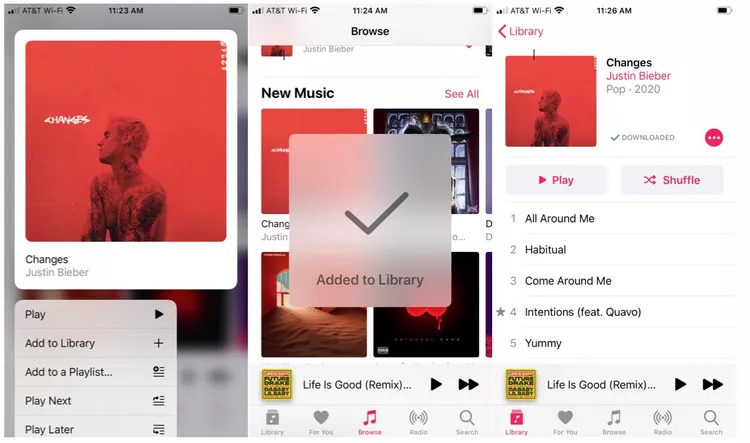
Apple Music 노래를 다운로드한 후에는 모바일 장치가 Wi-Fi 네트워크에 연결되어 있지 않아도 들을 수 있습니다. 다운로드한 Apple Music 트랙을 보는 방법을 잘 모르는 경우 "음악" 앱 아래의 "라이브러리" 메뉴를 선택하면 됩니다. 화면 상단에서 "다운로드한 음악" 옵션을 선택합니다.
2 부분. 지불 후 Apple 음악 노래 다운로드
첫 번째 부분에서 활성화된 Apple Music 구독으로 노래(Apple Music 노래)를 휴대폰으로 다운로드하는 방법을 배운 후 구독 요금제 없이도 이를 수행할 수 있는 방법을 여기에서 제시합니다. 실제로 iTunes Store를 사용할 수 있습니다. Apple Music 구독이 없더라도 여전히 iTunes Store에서 트랙을 구입할 수 있습니다. 한 번 구입하면 다운로드하여 오프라인 모드에서도 들을 수 있습니다.
아래에서는 iTunes Store에서 노래를 구입하는 과정을 강조했습니다.
- iPhone에서는 먼저 iTunes Store 앱을 실행하기만 하면 됩니다.
- 구매하려는 특정 노래를 찾습니다. 그 옆에 가격이 표시되어야 합니다. 이 가격을 탭하여 계속하십시오.
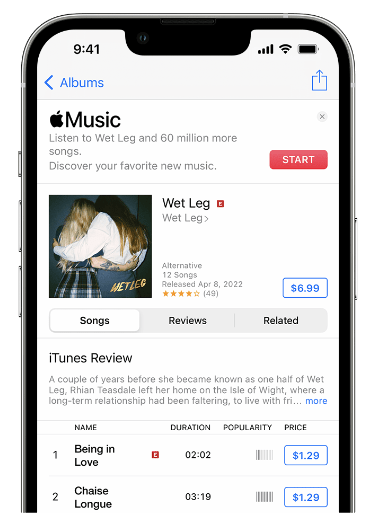
- Apple ID와 암호를 사용하여 계정에 로그인하라는 메시지가 표시됩니다.
- 이제 Apple Music 앱으로 이동하여 열고 "라이브러리" 메뉴를 선택해야 합니다. 이제 노래 옆에 있는 "다운로드" 버튼을 탭하여 저장하고 오프라인 모드에서 사용할 수 있습니다.
Apple Music 노래는 DRM으로 보호된다는 점을 항상 기억하십시오. 따라서 보호가 제거되지 않는 한 앱 외부 또는 승인되지 않은 장치에서 재생할 수 없습니다.
3 부분. 컴퓨터에서 iPhone으로 노래 다운로드
이 섹션에서는 컴퓨터에서 트랙이 있는 경우 휴대폰으로 노래를 다운로드하는 방법을 다룹니다. 아래 가이드는 Mac의 Apple Music 앱을 통해 PC에서 휴대폰, 특히 iPhone으로 트랙을 다운로드하는 방법을 보여줍니다.
- USB 케이블을 사용하여 iPhone을 Mac에 연결합니다.
- Mac용 음악 앱 의 사이드바에서 기기를 클릭한 다음, 오른쪽 상단 모서리에서 동기화 설정을 클릭하십시오. 기기가 Mac의 Finder에서 열립니다.
- 창 오른쪽에서 장치 이름 아래에 있는 버튼 행을 사용하여 동기화할 콘텐츠 유형을 선택합니다. 해당 유형의 항목에 대한 동기화를 켜려면 ‘[콘텐츠 유형]을 [기기 이름]에 동기화’ 체크상자를 선택하십시오. 여기서 우리의 목표는 노래를 휴대폰으로 다운로드하는 것이므로 "[기기 이름]에 음악 동기화" 체크 상자를 선택하여 음악을 동기화합니다.
- 창의 오른쪽 하단 모서리에 있는 적용 버튼을 클릭합니다. 동기화가 자동으로 시작되지 않으면 동기화 버튼을 클릭합니다.
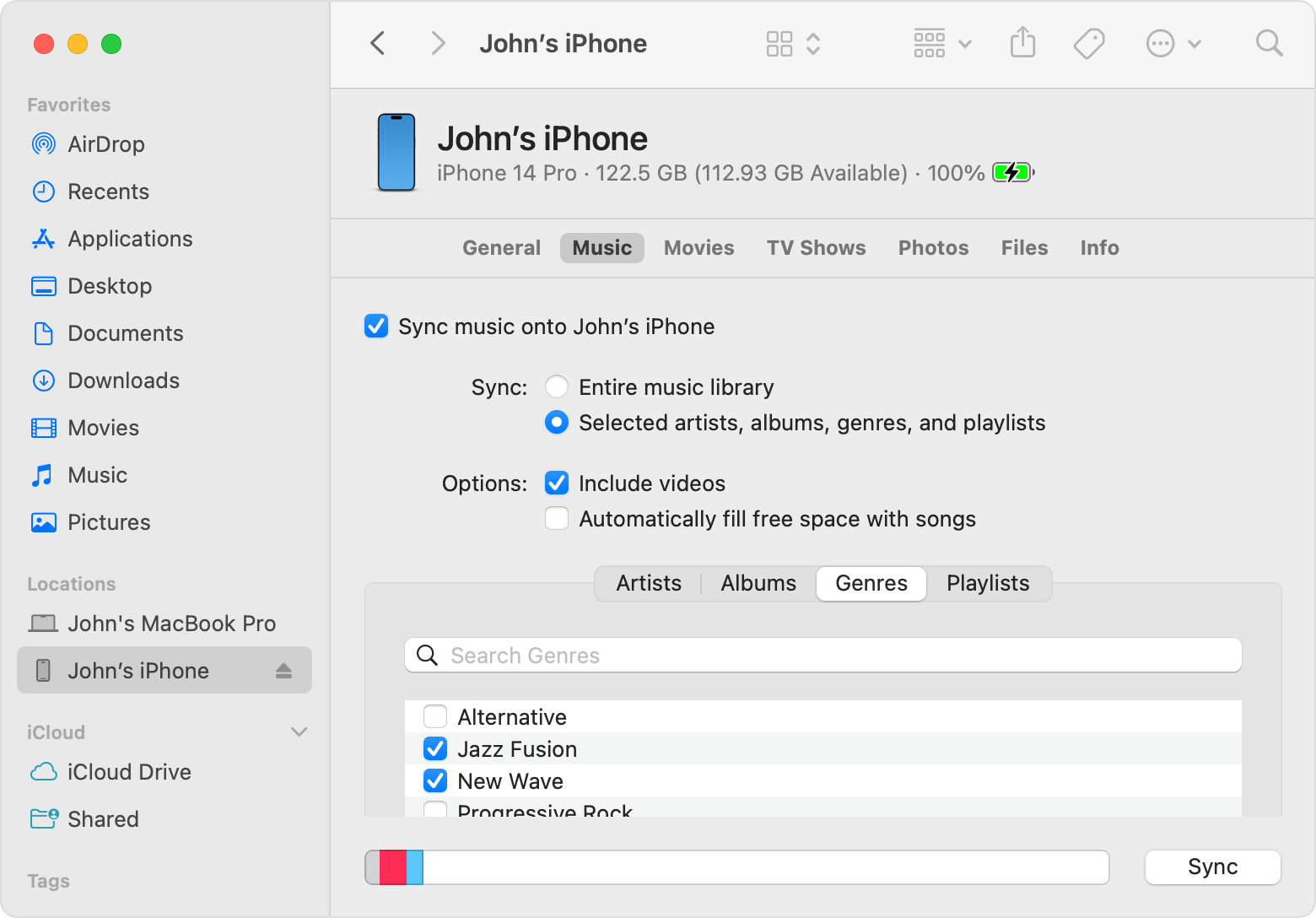
Windows 10/11 또는 Mac을 사용하는 경우 macOS 모하비 이전 버전에서는 iTunes를 사용하여 컴퓨터와 iOS 또는 iPadOS 기기 간에 음악, 동영상 등을 동기화할 수 있습니다. 방법은 다음과 같습니다.
- iTunes를 열고 USB 케이블을 사용하여 장치를 컴퓨터에 연결합니다. iTunes 창의 왼쪽 상단 모서리에 있는 장치 아이콘을 클릭합니다.
- iTunes 창 왼쪽의 설정 아래 목록에서 음악을 클릭합니다.
- "동기화 음악" 옆의 확인란을 선택 해제해야 합니다. 그런 다음 전체 음악 라이브러리를 복사할지 또는 선택한 항목만 복사할지 결정합니다.
- 동기화할 노래를 선택한 후 화면 하단의 "동기화" 버튼을 누릅니다.

동기화 프로세스가 완료되면 PC에서 iPhone을 안전하게 꺼내기만 하면 됩니다.
컴퓨터에서 사용할 수 있는 로컬 노래가 있는 경우 노래를 휴대폰으로 다운로드하는 간단한 과정입니다! 항상 앱을 최신 버전과 모바일 장치의 OS 버전으로 업데이트하는 것이 좋습니다.
그러나 Apple Music 서비스를 사용하면 항상 오류가 발생하거나 작동이 중지되는 경우가 있습니다. 예를 들어, iCloud 음악 라이브러리가 iPhone에 표시되지 않거나 iPhone에서 음악이 재생되지 않습니다. CarPlay에서 Apple Music이 작동하지 않음, 그리고 더. 따라서 이러한 문제가 발생하지 않도록 하려면 장치에 음악 트랙 및 재생 목록의 영구 복사본이 있어야 합니다. 이렇게 하면 오프라인에서 Apple Music을 듣기 위해 응용 프로그램에 액세스하거나 장치를 인터넷에 연결할 필요가 없습니다.
4 부분. 모바일 장치에서 Apple 음악 노래를 영원히 사용할 수 있는 팁
Apple Music 구독자인 경우 노래를 휴대폰으로 다운로드하는 방법을 공유했지만 iTunes Store에서 노래를 구입했거나 컴퓨터에 로컬 파일이 있는 경우 다운로드 방법을 아는 것이 여전히 중요합니다. Apple Music에서 노래 유지 모바일 장치에서 영원히 사용할 수 있습니다! 확실히 Apple Music 노래가 DRM으로 보호된다는 점을 감안할 때 이것이 불가능하다고 생각하고 있습니다! 글쎄, 당신은 완전히 틀렸어!
실제로 Apple Music 노래의 보호를 제거하는 것은 쉬운 작업입니다. 이와 같은 훌륭한 도구가 필요합니다. TunesFun 애플 뮤직 변환기. 이 전문 앱의 도움으로 원하는 Apple Music 노래를 다운로드하고 MP3와 같은 형식으로 변환할 수도 있습니다. 이것은 DRM 제거를 빠르게 수행하는 강력한 앱입니다. 빠른 변환 속도로 여러 곡을 처리하고 시간을 절약할 수 있습니다! 노래의 원래 품질이 ID 태그 및 메타데이터 정보와 함께 유지되므로 출력 파일이 무엇인지 걱정할 필요가 없습니다.
내비게이션 기능이 단순하기 때문에 사용하기 쉽습니다. 사용해보고 싶은 경우 TunesFun Apple Music 변환기를 사용하여 Apple Music 즐겨찾기를 다운로드하고 처리하려면 아래 가이드를 확인할 수 있습니다.
1 단계. 다운로드 및 설치 TunesFun 컴퓨터의 Apple 음악 변환기. 바로 실행하고 변환하려는 Apple Music 노래를 미리 보고 선택하세요.

2 단계. 사용하려는 출력 형식을 선택하고 수정하려는 출력 매개변수 설정을 변경해야 합니다.

3단계. 화면 하단에 있는 "변환" 버튼을 누릅니다. 앱이 선택한 Apple Music 노래 변환을 시작합니다. 동시에 DRM 제거 프로세스도 진행됩니다!

DRM이없고 변환 된 Apple Music 노래가 있으면 휴대폰에 저장하고 언제든지들을 수 있습니다! 더 이상 네트워크 연결이 필요하지 않습니다!
5 부. 개요
휴대폰에 노래를 다운로드하는 방법을 배우는 것은 정말 쉽습니다. Apple Music 사용자인 경우 특히 활성 구독이 있는 경우 즐겨찾기를 저장하는 것이 간단합니다. 하지만 없는 경우에도 걱정할 필요가 없습니다! 다음과 같은 앱을 사용하면 원하는 기기(휴대폰뿐만 아니라)에 영원히 저장할 수 있습니다. TunesFun 애플 뮤직 변환기!
코멘트를 남겨주세요